【WordPress】音楽アーティストの公式サイトおすすめプラグイン4選

この記事では音楽サイトに導入したいワードプレスのプラグインを4つ紹介します!
その他にも、
- 初期状態でインストールされているプラグインの取り扱い
- セキュリティプラグイン「Akismet Anti-Spam (アンチスパム)」の設定
も解説していきます。
まずは初期状態でインストールされているプラグインの説明からどうぞ。
初期状態でインストールされているプラグインの取り扱い
有効化にするプラグイン、削除して良いプラグイン
ワードプレスを立ち上げると最初からいくつかプラグインがインストールされています。
管理画面の「プラグイン」→「インストール済みプラグイン」で確認してみましょう。

初心者の方はとりあつかいに困ると思いますが、以下のように設定すれば大丈夫です!
いらないプラグインもある!
- Akismet Anti-Spama(アンチスパム)⇒コメントを受け付ける場合は有効化。スパムコメントからブロックしてくれます
- Hello Dolly⇒削除でOK
- TypeSquare Webfonts for エックスサーバー⇒削除でOK。独自のフォントが使える機能です。エックスサーバーを使っていると自動でインストールされています
- WP Multibyte Patch⇒有効化。日本語の表示を整えてくれます
(※「TypeSquare Webfonts for エックスサーバー」はエックスサーバー ![]() でワードプレスを使っている際にインストールされているプラグインです)
でワードプレスを使っている際にインストールされているプラグインです)
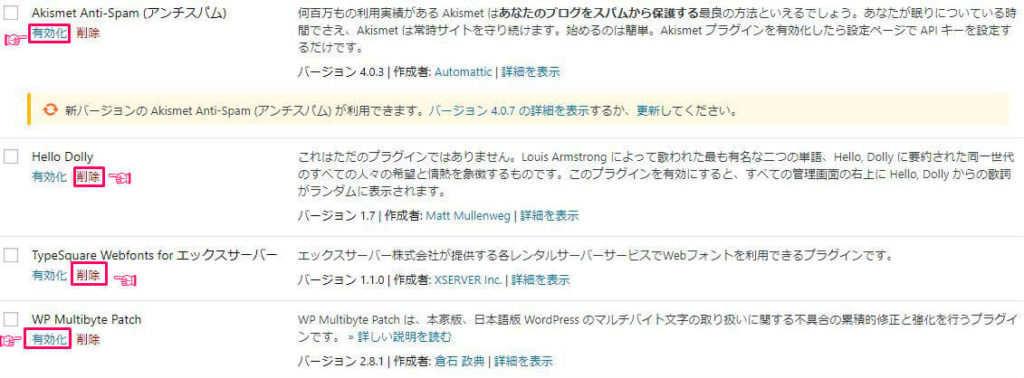
Akismet Anti-Spam (アンチスパム)の設定
Akismet Anti-Spam (アンチスパム)のみちょっと設定が必要です。
英語表記ですが、順番通りやっていきましょう。
プラグインの一覧画面から、Akismet Anti-Spam (アンチスパム)の「設定」をクリックします。

「APIキーを取得」をクリックします。
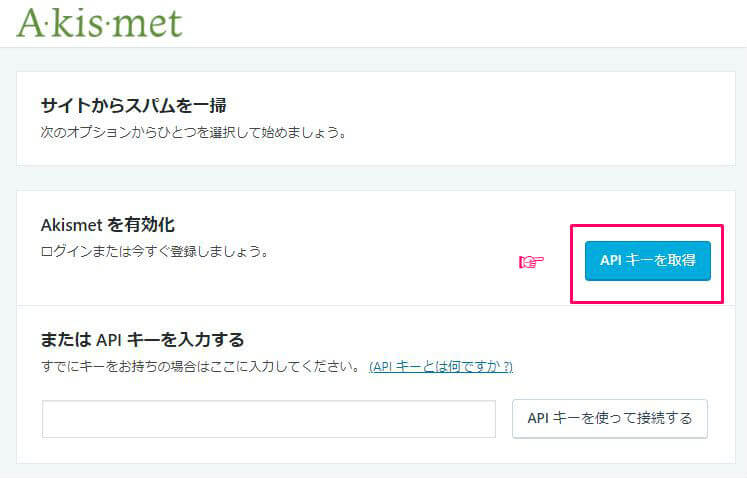
Akismetのサイトに移りますので画面下部の「Get Started」をクリックします。
(※Get Startedから設定できない場合は画面上部の「ACTIVATE AKISMET」からユーザー登録してください)
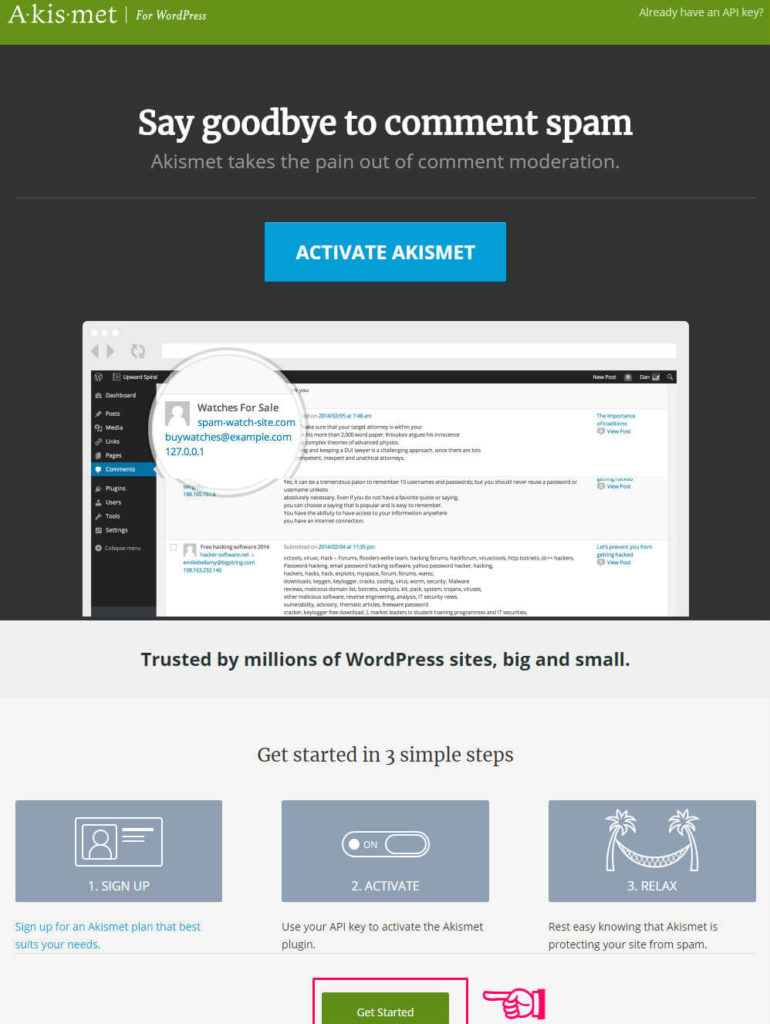
プランを選ぶ画面になります。
無料で使うので「Add Personal Subscription」をクリックします。
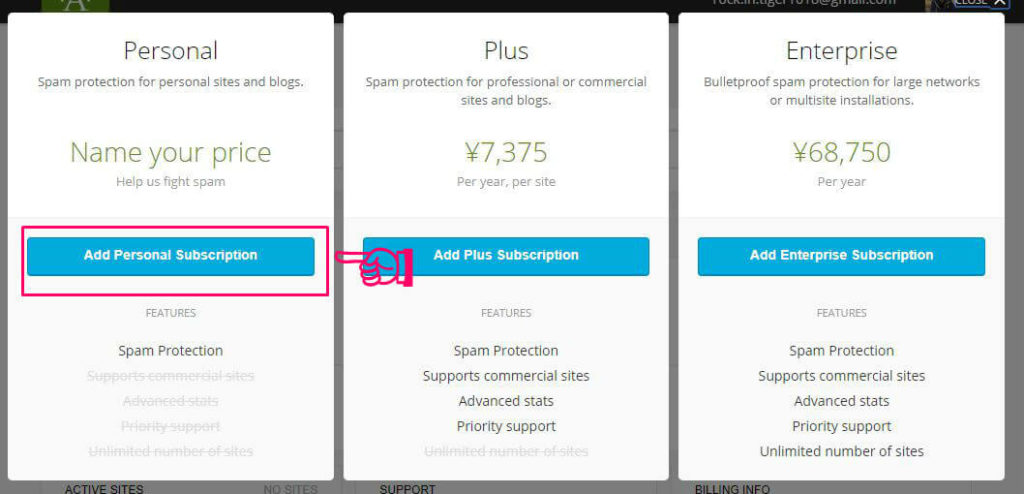
バーを左にドラッグして「¥O」にします。
「Create Subscription」をクリックします。
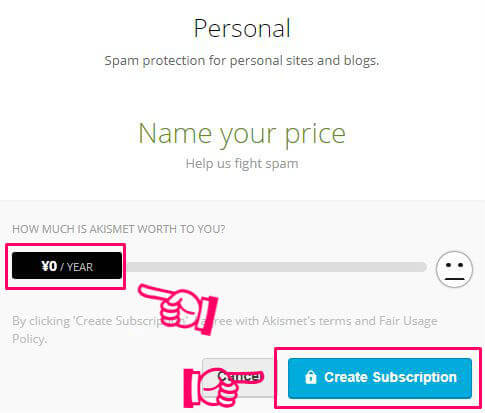
「Got it」をクリック。
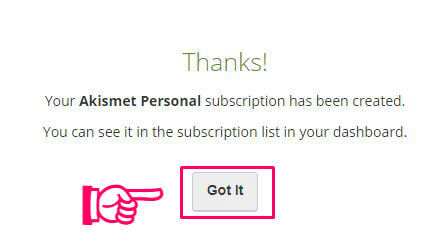
自分のサイトのURLが表示されているのを確認して「Activate this site」をクリックします。
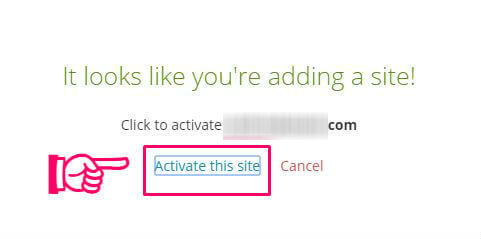
これでAkismet Anti-Spam (アンチスパム)が自分のサイトに設定できました!
続いて音楽サイトにおすすめのプラグインを紹介していきます!
音楽サイトにおすすめのプラグイン4選(おすすめ度)
Contact Form7(★★★)
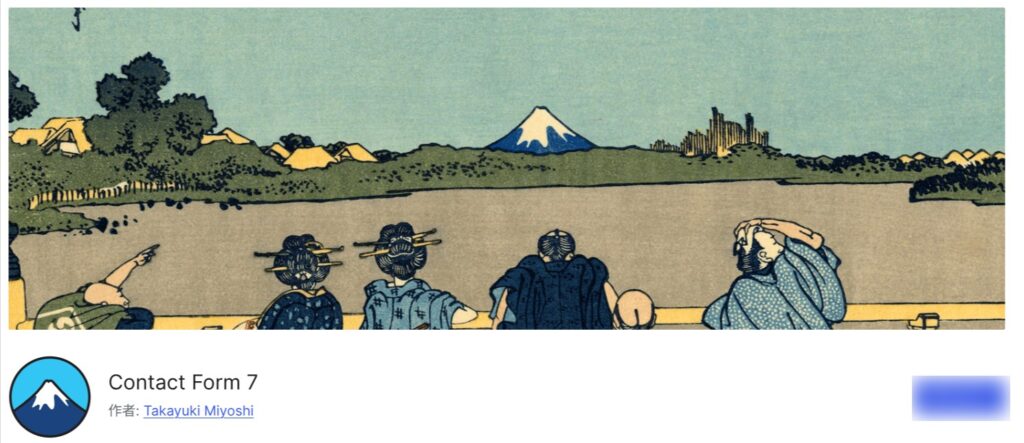
お問い合わせフォームの定番プラグイン。
ファンからの取り置きチケットの予約、ライブの出演依頼、仕事の相談を受ける窓口として、ミュージシャンの公式サイトに必須といえる機能です。
使い方もシンプルで、問い合わせ内容をカスタマイズできるのが魅力。
reCAPTCHA(ロボット防止)にも対応しており、スパム対策も万全です。
🔧こんな人におすすめ
・メールアドレスを公開せずに連絡を受け取りたい
・サイトで直接、チケット予約や出演依頼を受けたい
EWWW Image Optimizer(★★★)
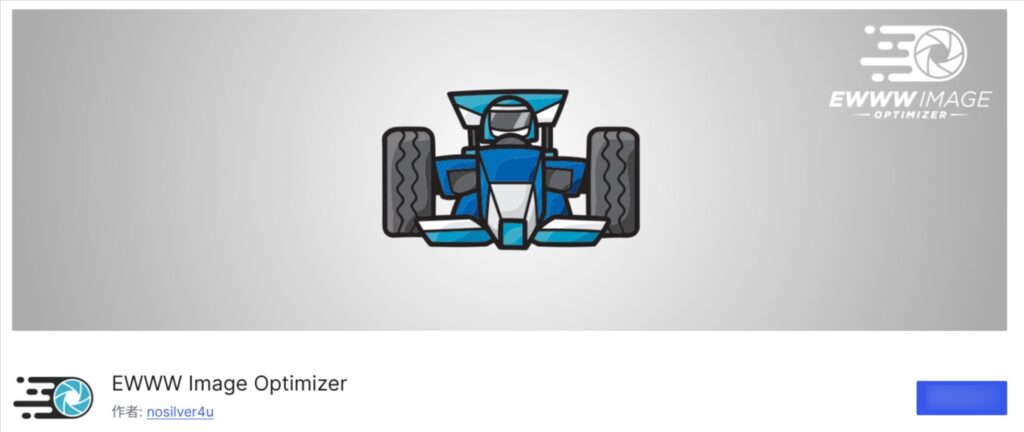
画像を軽量化して表示速度を改善してくれるプラグインです。
アーティスト写真やライブのビジュアルなど、音楽サイトでは画像の掲載が多くなりがち。
EWWWを入れておけば、自動で最適化してくれるので安心です。
⚡ページ読み込みの速さは、SEOやユーザー体験に直結します!
🔧こんな人におすすめ
・写真やビジュアル素材を多用している
・スマホでも快適にサイトを見てもらいたい
Table of Contents Plus(★★☆)
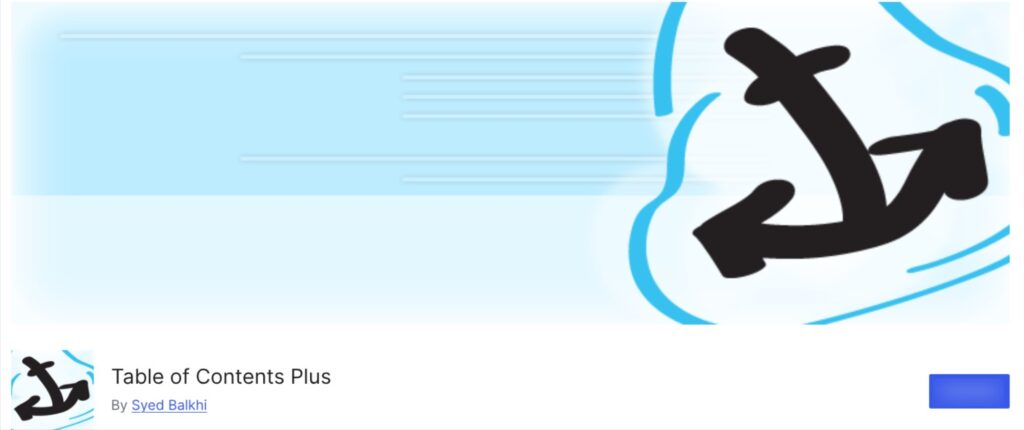
記事に目次を自動挿入してくれるプラグイン。
ブログ記事や情報発信コンテンツを掲載するアーティストにとっては、読みやすさアップの強い味方です。
音楽サイトでは少し出番が限られますが、活動報告やレビュー記事など「文章量が多いページ」を作る場合は入れておくと便利です。
🔧こんな人におすすめ
・ブログや長文コンテンツを発信している
・SEOやUXを意識したサイトを作りたい
HTML5 Audio Player(★☆☆)
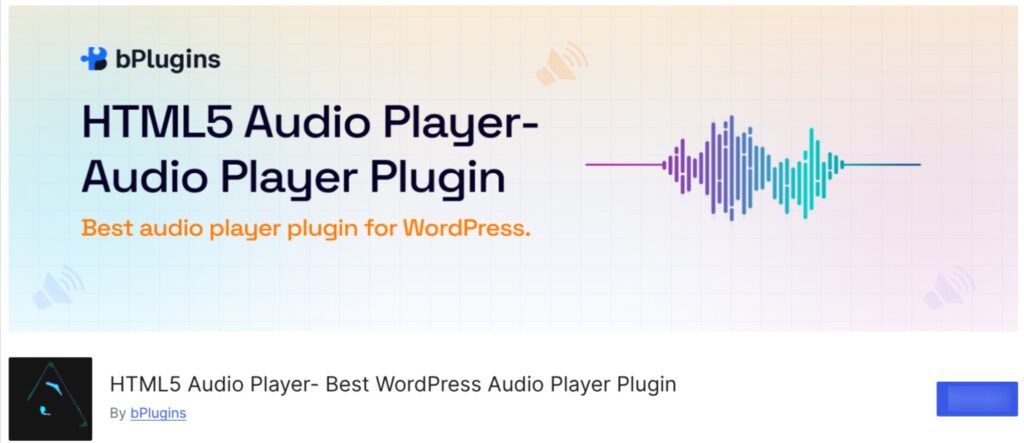
音楽を直接サイトで再生させたいときに使えるプラグイン。
シンプルで軽く、WordPressに直接埋め込み可能な点がポイントです。
ただし、最近のWordPressはデフォルトで音声プレーヤーを貼り付ける機能があります。
サイトに表示されるプレーヤーの見た目にこだわりたい人は、こちらのプラグインを試してみて下さい。
🔧こんな人におすすめ
・サイトにカッコよくプレーヤー表示したい
プラグインをインストールする方法
では必要なプラグインを実際にサイトにインストールしてみましょう!
カンタンです!
管理画面の「プラグイン」→「新規追加」をクリックします。
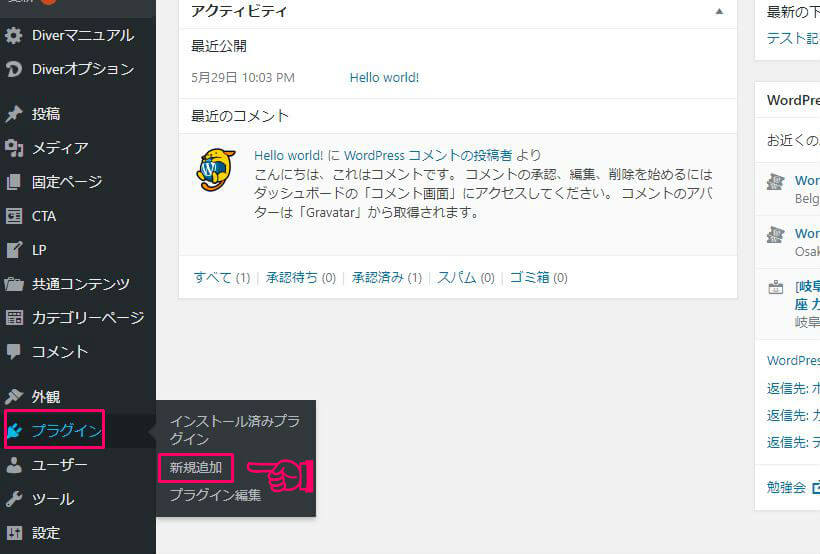
「プラグインの検索」の窓にインストールしたいプラグインの名前を入力して検索します。
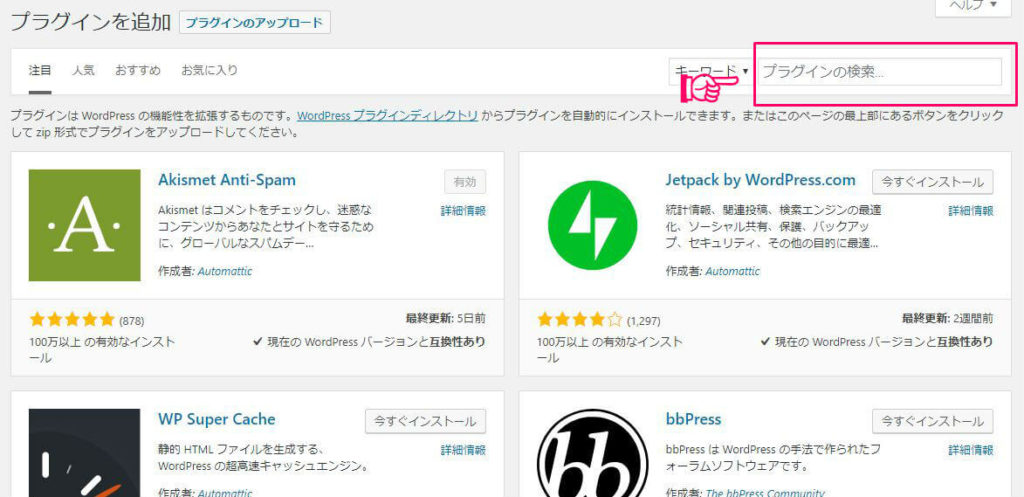
表示されたら「インストール」をクリックします。
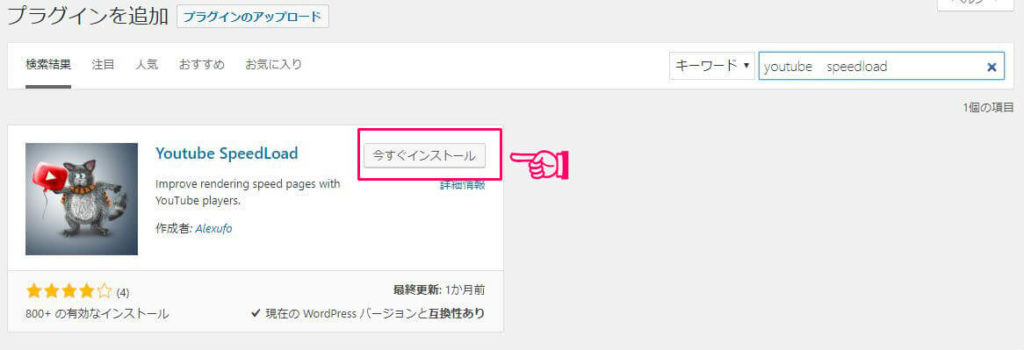
インストールされたら、あとは「有効化」します。
有効化しないと機能しないので注意です。
この手順で必要なプラグインをどんどんインストールしていってください!
まとめ:音楽サイトに必要なWordPressプラグインは多くない。少ない方がいい
音楽サイトのプラグインは「最低限必要なもの」に絞って導入するのがポイントです。
あれこれ入れすぎると、逆に表示が遅くなったりトラブルの原因にもなります。
まずはここで紹介したプラグインで十分。
サイトの運営をはじめて、興味が出たら随時、新しいプラグインを試してみて下さい。
以上「【WordPress】ミュージシャンの公式サイトに使いたいおすすめプラグインまとめ」でした。
『WordPressでミュージシャンの公式サイトを作ろう!』シリーズ次回はテーマについてです。
テーマ選びでサイトのデザインの大枠が決まります!



